Pokud jde o práci s daty v Excelu, existuje mnoho různých způsobů, jak na to. Jednou z nejpopulárnějších metod je použití jazyka VBA neboli Visual Basic for Applications. VBA je programovací jazyk, který umožňuje vytvářet makra nebo malé programy, které dokážou automatizovat úkoly v Excelu. Jednou z věcí, které můžete s VBA udělat, je změnit barvu pozadí buňky. Chcete-li změnit barvu pozadí buňky pomocí jazyka VBA, musíte nejprve otevřít editor VBA. Chcete-li to provést, stiskněte na klávesnici Alt+F11. Jakmile je editor VBA otevřený, musíte najít list, u kterého chcete změnit barvu pozadí. Chcete-li to provést, klikněte na kartu „Zobrazit“ a poté na „Průzkumník projektu“. V průzkumníku projektu uvidíte seznam všech listů v sešitu. Dvakrát klikněte na list, u kterého chcete změnit barvu pozadí. Jakmile dvakrát kliknete na list, uvidíte v editoru kód tohoto listu. Kód bude vypadat nějak takto: Dílčí list1() End Sub Chcete-li změnit barvu pozadí buňky, musíte přidat řádek kódu mezi 'Sub' a 'End Sub'. Kód, který musíte přidat, je: ActiveSheet.Range('A1').Interior.ColorIndex = 3 Tento kód změní barvu pozadí buňky A1 na barvu, která je indexována jako 3 v paletě barev. 3 můžete změnit na libovolné číslo mezi 1 a 56 a podle toho změní barvu. Jakmile přidáte kód, musíte zavřít editor VBA a poté spustit makro. Chcete-li to provést, stiskněte na klávesnici Alt+F8. Zobrazí se dialogové okno makra. V dialogovém okně makra vyberte makro, které chcete spustit, a klikněte na tlačítko 'Spustit'. To je všechno! Nyní víte, jak změnit barvu pozadí buňky pomocí VBA.
Microsoft Excel je to program, který používá mnoho lidí po celém světě k provádění výpočtů a ukládání dat, ale věděli jste, že můžete změnit pozadí buňky pomocí editoru VBA v Excelu namísto použití funkce barvy výplně nebo podmíněného formátování funkce? Můžete zadat kódy editor VBA Na změnit barvy buněk v excelu .

Změňte barvu pozadí buňky v aplikaci Excel pomocí editoru VBA
Chcete-li změnit pozadí buňky pomocí editoru VBA v Excelu, postupujte takto:
- Spusťte aplikaci Microsoft Excel.
- Klepněte na kartu Vývojář a potom klepněte na tlačítko Visual Basic.
- Po otevření editoru VBA zadejte kód pro změnu barvy buňky.
- Poté klikněte na tlačítko Spustit a vyberte možnost Spustit formulář pod/uživatele.
- Zavřete editor VBA a prohlédněte si tabulku, abyste viděli výsledky.
zahájení Microsoft Excel .
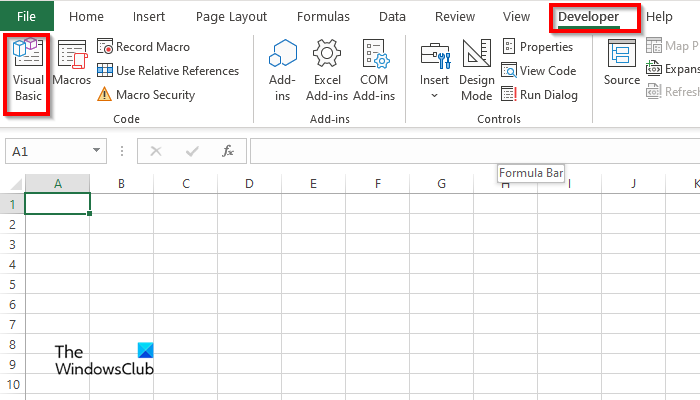
Na Vývojář zmáčknout tlačítko Visual Basic knoflík.
editor VBA otevře.
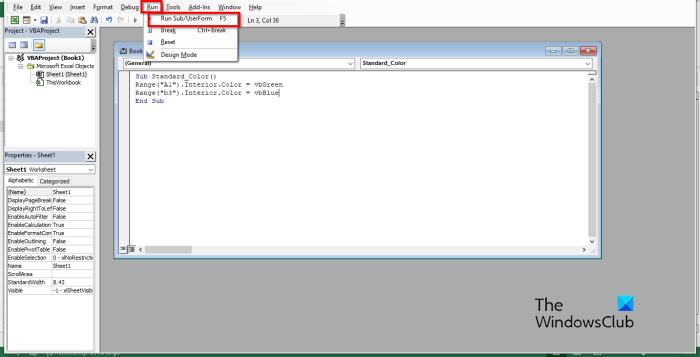
V editoru VBA zadejte následující:
SubStandard_Color()
Rozsah ('A1'). Interiér. Barva=vbZelená
Rozsah('b3'). Uvnitř. Barva=vbBlue
konec subwooferu
Pak klikněte běh tlačítko a vyberte Spusťte Sub/UserForm .
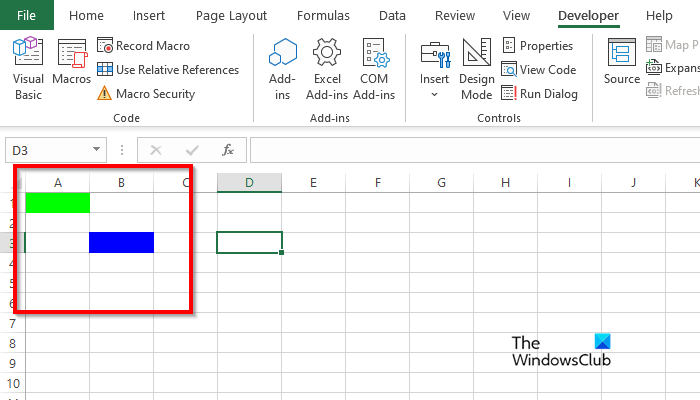
Zavřete editor VBA a poté uvidíte barvy v buňce, kterou jste napsali do kódu.
Windows 10 automatické přihlášení nefunguje
Jak odstranit barvu buňky v aplikaci Excel VBA?
Chcete-li z buňky odstranit barvu pozadí, postupujte takto:
- Na kartě Vývojář klikněte na tlačítko Visual Basic.
- Otevře se editor VBA.
- V editoru VBA zadejte následující:
- SubStandard_Color()
- Rozsah ('A1'). Vymazat
- konec subwooferu
- Nyní klikněte na tlačítko Spustit a vyberte Spustit Sub/UserForm.
Zavřete editor VBA a podívejte se na svou tabulku; všimnete si, že se barva z buňky vymaže.
Jak udělat makro vymazat buňku?
Chcete-li se naučit, jak použít makro k vymazání buňky v Excelu, postupujte takto:
- Na kartě Vývojář klikněte na Makra.
- Otevře se dialogové okno makra.
- Do pole názvu zadejte název a klikněte na Vytvořit.
- Tím se otevře editor VBA.
- Níže zadejte následující kódy:
- Vyčistit buňky ()
- Rozsah('b3:b4').ClearContents
- konec subwooferu
- Nyní klikněte na tlačítko Spustit a vyberte Spustit Sub/UserForm.
Zavřete editor VBA a podívejte se na svou tabulku; všimnete si, že buňka je vymazána.
Jak přidat pozadí do buňky v Excelu?
- Spusťte aplikaci Microsoft Excel.
- Na kartě Vzhled stránky ve skupině Vzhled stránky klikněte na tlačítko Pozadí.
- Otevře se dialogové okno Vložit obrázek. Vyberte, zda chcete vybrat obrázek ze souboru, vyhledávání obrázků Bing nebo OneDrive Personal.
- Vyberte obrázek z kteréhokoli z výše uvedených zdrojů a klikněte na Vložit.
- Nyní máme pozadí v tabulce.
Jaké barevné kódy používá VBA?
Barevné kódy používané ve VBA jsou buď VBA nebo RGB. RGB lze také označit jako červená, zelená a modrá. Mnoho uživatelů aplikace Excel používá kódy RGB k zadávání barev do buněk tabulky nebo písem. Mají tři pojmenované komponenty rozsahu; jsou červené, zelené a modré.
ČÍST : Jak vytvořit vlastní funkce Excelu s VBA
Jaké jsou barevné kódy pro Excel?
Barevné kódy v Excelu najdete v seznamu níže:
- Bílá: RGB (255 255 255)
- Černá: RGB(0,0,0)
- Červená: RGB(255,0,0)
- Zelená: RGB (0,255,0)
- Modrá: RGB(0,0,255)
- Žlutá: RGB(255,255,0)
- Purpurová: RGB (255,0,255)
- Azurová RGB(0,255,255)
ČÍST : Jak vytvořit graf pastelových efektů v aplikaci Excel
Doufáme, že rozumíte tomu, jak používat pozadí buňky v editoru VBA v Excelu.
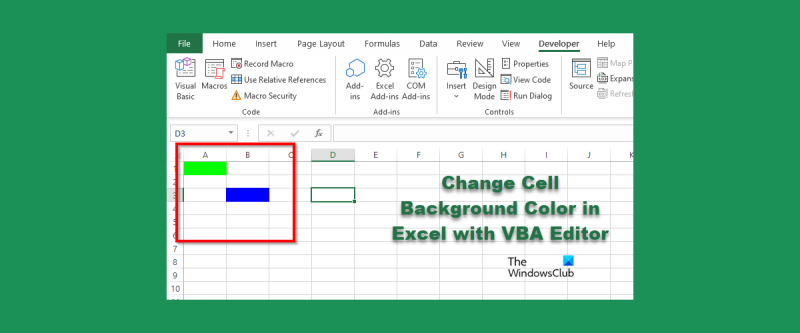




![Panel nástrojů Excel nefunguje [Opravit]](https://prankmike.com/img/excel/24/excel-toolbar-not-working-fix-1.png)









